[pascal]
// 假如程式路徑在 c:\projects\bin\project1.exe
ShowMessage(‘Drive = ‘+ExtractFileDrive (Application.Exename)); //C:
ShowMessage(‘Dir = ‘+ExtractFileDir (Application.Exename)); //c:\projects\bin
ShowMessage(‘Path = ‘+ExtractFilePath (Application.Exename)); //c:\projects\bin\
ShowMessage(‘Name = ‘+ExtractFileName (Application.Exename)); //project1.exe
ShowMessage(‘OnlyName =’+ChangeFileExt(ExtractFileName(Application.Exename), ”)); //project1
ShowMessage(‘Ext = ‘+ExtractFileExt (Application.Exename)); //.exe
[/pascal]
標籤: 路徑
修改Mac OS截圖預設儲存路徑與格式
Mac OS有一個很多人都喜歡的截圖功能
- Command + Shift + 4 自己選擇區域截圖
- Command + Shift + 4 + 空格 點選特定視窗截圖
- Command + Shift +3 全螢幕截圖
- Command + Control + Shift + 3 全螢幕截圖暫存記憶體
- Command + Control + Shift + 4 自己選擇區域截圖暫存記憶體
雖然Mac截圖功能很方便,不過很討厭的一點是預設存放的路徑在桌面。如果截取多張一點的話,整個桌面亂到不行!當然是有方式可以更改截圖功能預設的路徑以及圖片類型(從png改成gif 或jpg)
假設我們要將截圖存到桌面上的Photos資料夾的話
一、建立Photos資料夾,資料夾路徑為 /Users/apple/Desktop/Photos
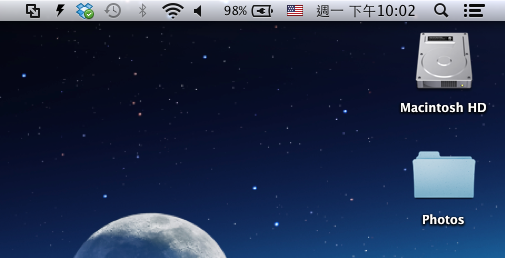
二、打開終端機,輸入以下指令
defaults write com.apple.screencapture location (完整路徑名稱)
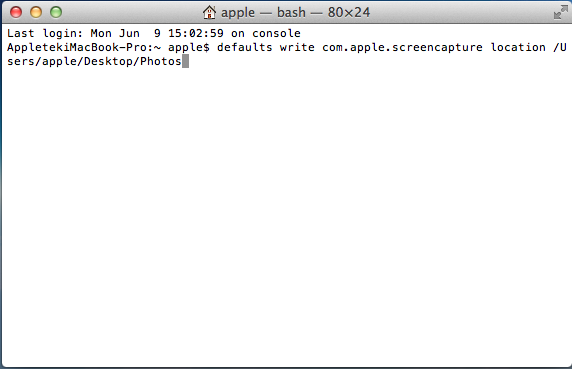
三、終端機輸入以下指令,或重新登出再登入
killall SystemUIServer
P.S 如果要更改預設的截圖格式從png改成jpg的話,一樣輸入以下指令
defaults write com.apple.screencapture type jpg
最後別忘了重覆步驟三。